Как удалить Аваст с ноутбука?
class=»eliadunit»>
Антивирусное программное обеспечение — основа безопасности любого устройства, будь то ноутбук, смартфон, планшет или стационарный ПК. Но, как и любые другие программы, антивирусы периодически дают сбои, либо просто перестают соответствовать требованиям пользователя. И в этом случае приходится прибегать к крайним мерам, удаляя утратившее актуальность ПО чтобы переустановить программу или заменить её другой. Но, сделать это бывает совсем не просто. И причина — в повышенном уровне безопасности, которым обладают некоторые виды антивирусного ПО — в частности, Avast! Хотите узнать как удалить аваст с ноутбука полностью? Рассмотрим все варианты деинсталляции этой программы более подробно.
Удаление аваст с устройства с помощью специальных программ
Если удалить аваст по привычной схеме — через систему управления программным обеспечением ПК не получается, то есть альтернативные действия.
Для того, чтобы удалить Avast! с устройства, работающего под управлением операционной системы Windows вам потребуется собственно утилита-деинсталлятор, сохраненная на рабочем столе, и компьютер, запущенный в безопасном режиме (по умолчанию для его активации при загрузке ОС нужно нажать клавишу F8). Убедившись что безопасный режим активирован, можно приступать к запуску программы aswclear. И, в открывшемся окне, выбрать требующее удаления программное обеспечение. После чего нажатием кнопки «uninstall» можно запустить процесс удаления антивируса.
class=»eliadunit»>
Удаление Avast! вручную
Если путь использования деинсталлятора кажется вам чересчур сложным, можно удалить аваст с ноутбука на Windows своими силами. Правда, процесс удаления в этом случае также не будет простым. Для начала в настройках антивирусной программы нужно будет произвести определённые изменения. В частности, в разделе «Устранение неисправностей» нужно будет деактивировать модуль, обеспечивающий защиту антивируса от сторонних вмешательств. И лишь убедившись, что самозащита отключена, можно переходить к стандартной процедуре удаления.
Правда, процесс удаления в этом случае также не будет простым. Для начала в настройках антивирусной программы нужно будет произвести определённые изменения. В частности, в разделе «Устранение неисправностей» нужно будет деактивировать модуль, обеспечивающий защиту антивируса от сторонних вмешательств. И лишь убедившись, что самозащита отключена, можно переходить к стандартной процедуре удаления.
После того как выбранная программа будет удалена (в стандартном меню «Программы и компоненты»), вашему ноутбуку потребуется перезагрузка системы. А по её завершению нужно будет продолжить деинсталляцию, удаляя остаточные файлы Avast! из хранилищ системы. Для этого нужно войти в меню поиска программ и систем и ввести в строке Regedit для перехода в режим редактирования реестра. Далее в меню «Правка» нужно ввести параметр поиска — avast и удалить найденные файлы и папки с этим заглавием. А для того, чтобы окончательно  Нашли папку с именем антивируса? Удаляйте её и можете быть уверены — теперь деинсталляция произведена в полном объёме.
Нашли папку с именем антивируса? Удаляйте её и можете быть уверены — теперь деинсталляция произведена в полном объёме.
Удалить Avast! с ноутбука или другого устройства, работающего под управлением операционной системы Андроид, также можно либо с помощью специальной утилиты, либо вручную. Не удастся сразу удалить аваст и в случае, если у вас установлена программа Avast! Anti-Thief — для её деинсталлирования придётся дополнительно установить Avast! Mobile, поскольку только здесь есть меню настроек, дающее возможность удалять администраторов устройств. В остальном всё просто — снимаете галочку с пункта «самозащиты» и удаляете приложение в обычном режиме.
Удалить Avast полностью с компьютера: Три способа
Антивирус легко установить, но сложно удалить, и данная статья расскажет обо всех возможных методах, позволяющих удалить Avast полностью с компьютера.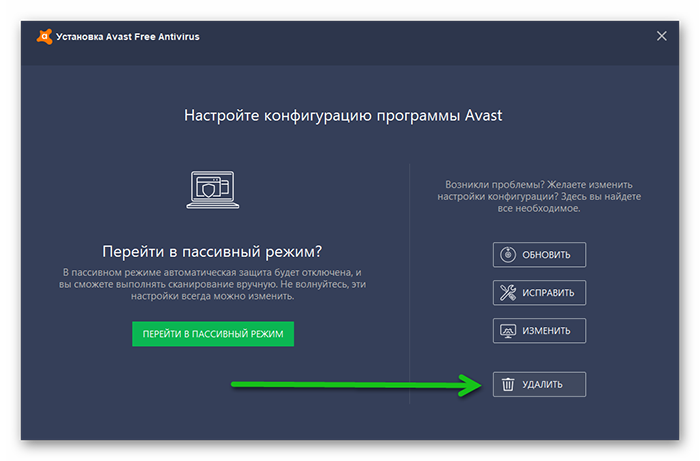
Данный антивирус имеет большую популярность среди пользователей интернета, в первую очередь, благодаря своей бесплатной лицензии.
Платить придётся лишь за дополнительные функции, которых от версии к версии становится всё больше.
Содержание:
Но если по какой-либо причине на вашем компьютере нет больше места для Avast, вы можете воспользоваться одним из трёх способов, реализация которых будет описана ниже в виде пошаговых инструкций.
Удаление при помощи стандартных средств Windows
В том числе данная ОС позволяет полностью удалить любую программу без использования стороннего софта.
Скриншоты сделано в Windows 7, но общий алгоритм мало чем отличается для других версий этой операционной системы.
- Заходим в панель управления и переходим в пункт «Удаление программ».

№1 Меню «Удаление программ»
- Зайдя в данный раздел, перед нами откроется список всех установленных программ, расположенных в алфавитном порядке. Выбираем запись «Avast Free Antivirus», кликаем по ней, а затем нажимаем на кнопку «Удалить» в верхней панели.
№2 Деинсталляция через панель управления
- После этого запуститься стандартные деинсталлятора Avast, в котором необходимо будет выбрать пункт «Удалить».
№3 Интерфейс деинсталлятора Avast
- Процесс удаления файлов программы займёт всего несколько минут. В его входе пользователь будет видеть окно, в котором можно будет увидеть прогресс деинсталляции и предложение ответить на несколько вопросов о причине деинсталляции Avast.
По завершении данной процедуры в этом же окне появиться кнопка Restart, нажатие на которую перезагрузить компьютер.
№ 4 Окно завершения деинсталляции
- После перезагрузки необходимо проследовать по пути Пуск-Программы-Стандартные-Выполнить или нажать комбинацию клавиш Win+R.
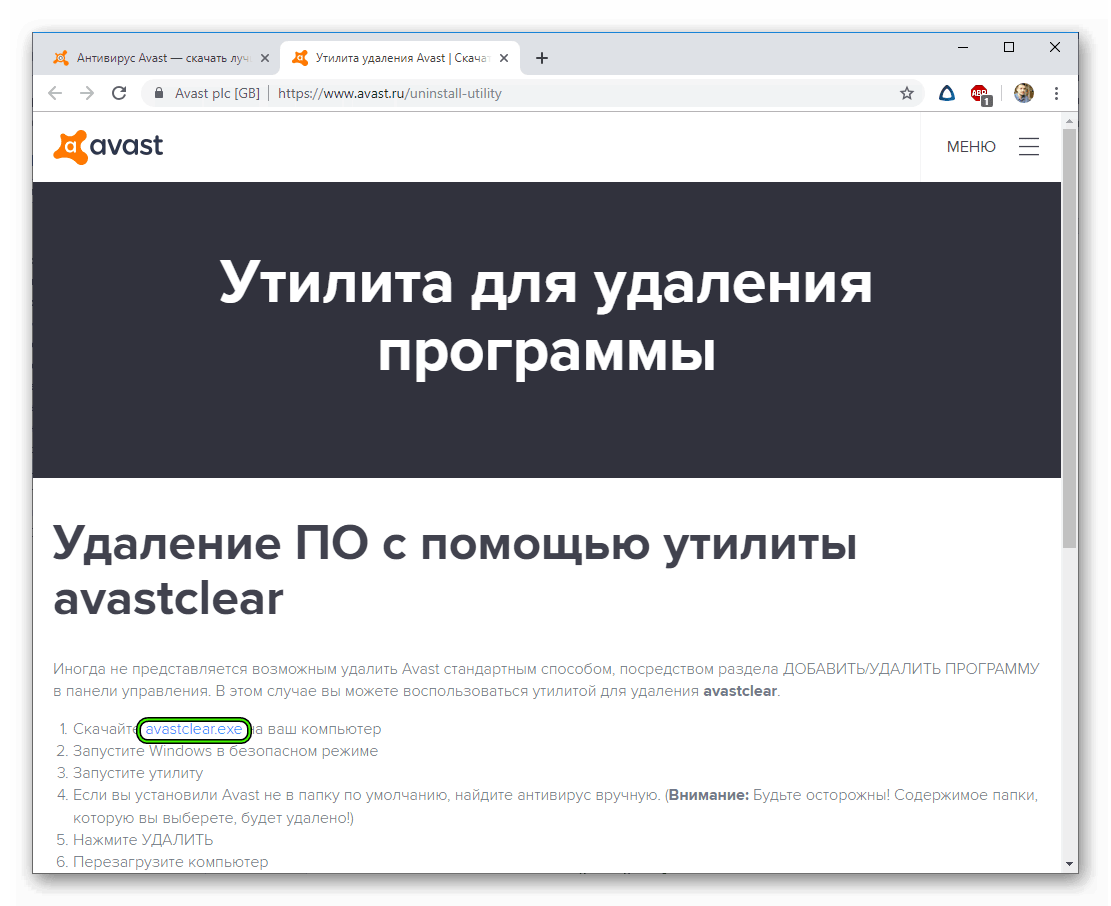 Это запустить окно небольшой стандартной службы, дающей возможность быстрого доступа в различные разделы системы.
Это запустить окно небольшой стандартной службы, дающей возможность быстрого доступа в различные разделы системы.
№5 Меню «Стандартные программы»
- В командной строке утилиты необходимо набрать команду regedit, которая, которая позволяет вручную редактировать системный реестр (также его можно редактировать с помощью программ).
№6 Выполнение команды regedit
- В этом месте хранятся все записи реестра, помогающие различным программам взаимодействовать с системой и между собой.
Здесь находятся сотни тысяч записей, поэтому чтобы не искать остаточные записи Avast вручную, нужно воспользоваться функцией поиска, которая активируется комбинацией клавиш Ctrl+F. Необходимо найти все ключи реестра с подписью
№7 Поиск ключей Avast
- Найденные ключи удаляются при помощи контекстного меню, активируемого правой клавишей мыши.
№8 Удаление остаточных файлов реестра
После удаления всех таких записей процедура ручной деинсталляции Avast может считаться завершённой.
Использование утилиты от разработчиков Avast
Большинство производителей антивирусных программ выпускают специальные утилиты, которые самостоятельно удаляют их продукцию с ПК.Avast не стал исключение из этого правила, и его также можно удалить подобным способом.
- Идём на официальный сайт и в панели справа выбираем пункт «Поддержка».
№9 Раздел поддержки пользователей на сайте Avast
- На загрузившейся странице есть только FAQ, поэтому чтобы найти утилиту-деинсталлятор необходимо набрать в строке поиска, например, «удалить» и выбрать подходящий результат из выпадающего меню.
№10 Поиск ответов в разделе поддержки
- В этом разделе можно найти ссылку на скачивание необходимой утилиты. После закачки запускаем её и видим окно, предлагающие провести деинсталляцию в безопасном режиме. Лучше этой рекомендации последовать.
№11 Стартовое окно утилиты avastclean
- Программа автоматически определить расположение файлов программы и её версию, но если вы точно знаете, что утилита допустила ошибку, тогда можете указать другой путь.

№12 Необходимые настройки утилиты-деинсталлятора
- В завершение процедуры программа попросит провести перезагрузку, чтобы удалить некоторые остаточные файлы, что и необходимо сделать как можно раньше.
№13 Предложение перезагрузки системы
После перезагрузки в системе не должно остаться никаких следов антивируса Avast.
Возможно, вам будет также интересно:
- Как удалить антивирус Baidu с компьютера Windows навсегда? Подробная инструкция
- Лучшая утилита для удаления вирусов, по мнению пользователей
- Как полностью удалить антивирус Касперского — Инструкция
Применение сторонних программ
Удалить Avast можно при помощи программы-чистильщика, которых сейчас существуют десятки, если не сотни.
Все они имеют функцию деинсталляции программ и исправления ошибок реестра, что позволяет удалить из системы файлы любого софта.
Этот метод будет рассмотрен на примере CCleaner – бесплатной, простой и эффективной – утилиты-чистильщика.
- Запускаем CCleaner и переходим в раздел Сервис, а затем Удаление программ.
№ 14 Панель навигации в программе CCleaner
- Открывшийся список очень похож на штатный инструмент Windows «Удаление программ». В нём также необходимо выбрать строку Avast Free Antivirus и нажать кнопку «Деинсталляция».
№15 Выбор программы для удаления
- После этого откроется уже знакомый нам штатный деинсталлятора Avast, в котором необходимо выбрать пункт «Удалить». Но на этом процедура не заканчивается. Необходимо перейти в раздел «Реестр» в левой панели и провести автоматическую очистку системы.
№16 Очистка реестра при помощи CCleaner
В данной статье были даны подробные инструкции о том, как удалить антивирусную программу Avast.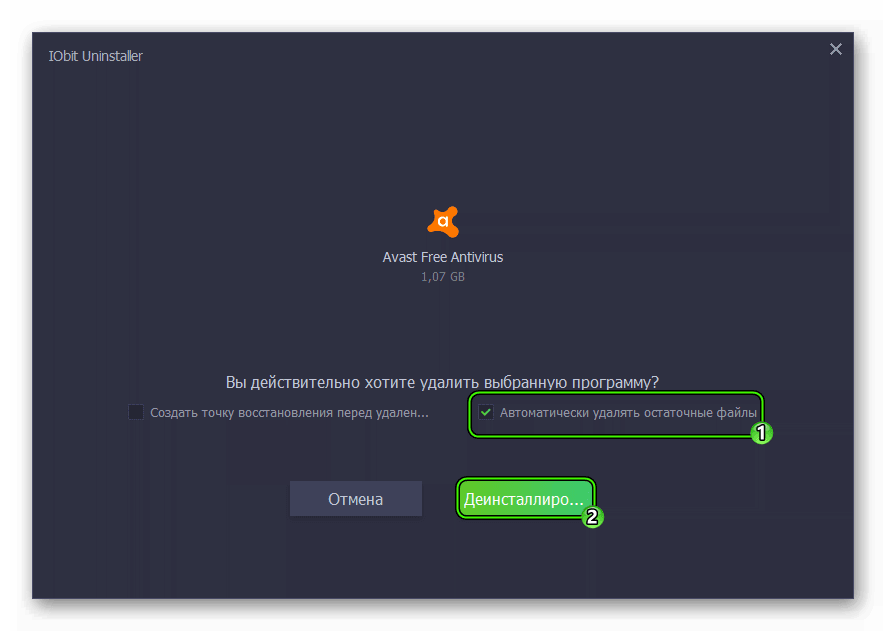
Надеемся, вы сможете подобрать для себя оптимальное решение, которое позволит провести процедуру деинсталляции максимально безболезненно для вашей системы.
Тематические видео:
Как удалить Avast
Инструкция, как удалить Avast! Free из Windows
Как удалить Avast
В данном видеоуроке мы расскажем вам, как удалить антивирус Avast.
Как удалить антивирус Avast!
Удаляем программу Avast! и подчищаем следы с помощью дополнительной утилиты.
Как полностью удалить Avast из Windows 10
от Madalina Dinita 6 комментариев
Существует множество антивирусных программ, совместимых с Windows 10. Если Avast не соответствует вашим потребностям, вы можете просто удалить его. После того, как вы удалили его с компьютера, вы можете протестировать новый антивирус.
Аваст иногда может быть довольно упрямым. В этом руководстве мы покажем вам, как полностью удалить его с вашего компьютера. Следуйте инструкциям ниже, и на вашем устройстве не останется остатков Avast.
Действия по полному удалению антивируса Avast
Шаг 1. Используйте утилиту удаления Avast
Avast предлагает специальную утилиту удаления, которую можно использовать для полного удаления антивируса. Вы можете загрузить и установить утилиту удаления Avast с веб-сайта Avast.
Запустить утилиту. Вам будет предложено перезапустить Windows в безопасном режиме.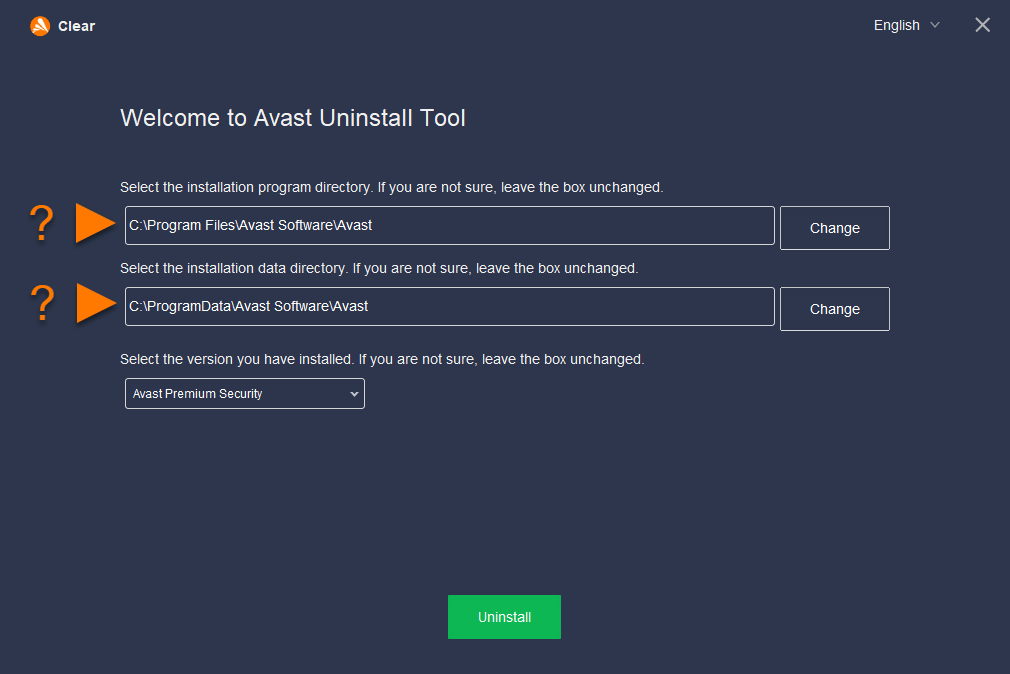 После этого выберите версию антивируса Avast. Следуйте инструкциям на экране, чтобы удалить его.
После этого выберите версию антивируса Avast. Следуйте инструкциям на экране, чтобы удалить его.
Шаг 2. Удаление Avast из панели управления
- Запустите панель управления и перейдите в Программы .
- Затем нажмите Удалить программу .
- Выберите Avast и нажмите кнопку Удалить .
- Перезагрузите компьютер.
Если вы хотите убедиться, что на вашем компьютере нет следов Avast Antivirus, выполните следующие действия.
Шаг 3. Удаление Avast из AppData
Чтобы полностью удалить Avast, убедитесь, что не осталось антивирусных файлов.
- Введите %appdata% в строке поиска Windows.
- Дважды щелкните папку AppData .
- Затем найдите папку Avast Antivirus .
- Щелкните правой кнопкой мыши эту папку и выберите Удалить .
- Перезагрузите устройство еще раз.

Шаг 4. Удаление Avast из редактора реестра
Если Avast по-прежнему отображается в редакторе реестра, необходимо полностью удалить папку.
- Введите regedit в строке поиска Windows и нажмите Enter.
- Перейдите по этому пути: Компьютер\HKEY_CURRENT_USER\Software\Avast Software .
- Затем щелкните правой кнопкой мыши папку Avast Software и удалите ее.
- Перезагрузите компьютер еще раз, чтобы изменения вступили в силу.
Шаг 5. Используйте программу удаления программного обеспечения
Если вам по-прежнему не удалось удалить абсолютно все файлы Avast с вашего компьютера, используйте программу удаления программного обеспечения.
Некоторые из лучших программ для удаления программного обеспечения для Windows 10 включают IObit Uninstaller, Revo Uninstaller и CCleaner. Для получения дополнительной информации об этих программах и других деинсталляторах ознакомьтесь с нашим руководством «Лучшие приложения для деинсталляции Windows 10».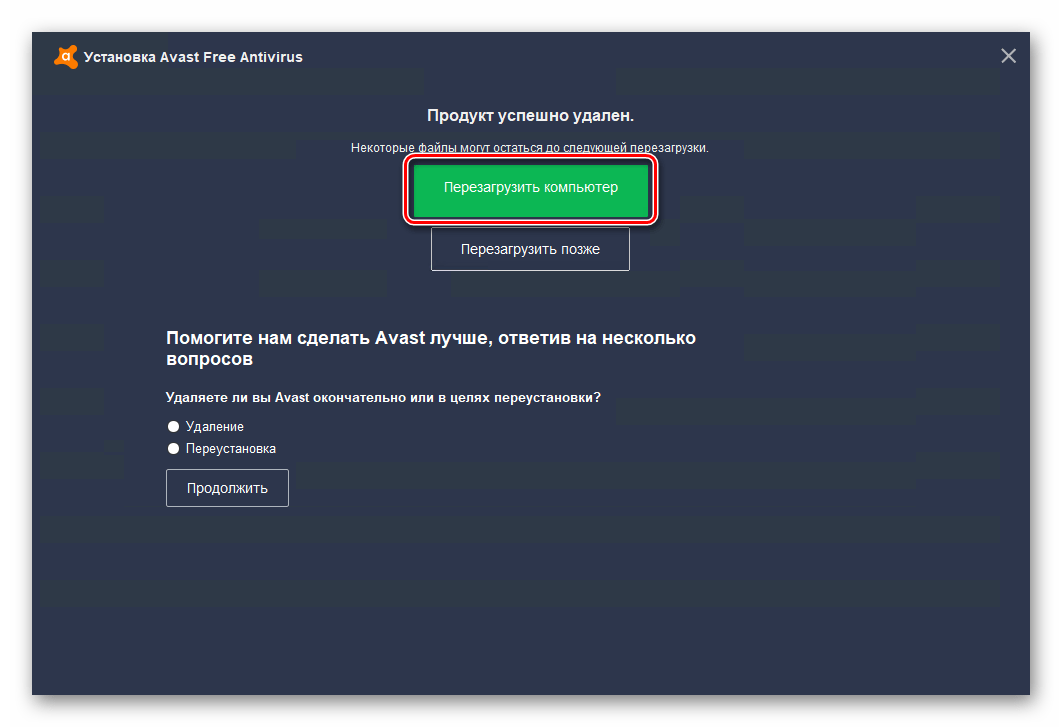
Если вы хотите узнать больше об Avast, прочтите наш обзор. Мы также сравнили Avast и Защитник Windows. Проверьте результаты здесь.
Рубрики: Windows
Взаимодействие с читателем
Невозможно удалить AVAST: «Заглушка не может запустить исполняемый файл программы установки/обновления» (РЕШЕНО) — wintips.org
На клиентском компьютере произошла следующая ошибка, когда пользователь попытался удалить AVAST Free Antivirus: « Заглушка не может запустить исполняемый файл программы установки/обновления» C:\Program files\Avast Software\Avast\setup\Sfx\instup.ex ‘ (код 0x3) «.
Сначала я попытался удалить AVAST с помощью утилиты удаления Avast (avastclear.exe), но снова появилась та же ошибка. Затем я попытался загрузить и установить последнюю версию AVAST, но в начале установки по-прежнему появлялось то же сообщение об ошибке «заглушка не может запустить исполняемый файл установщика/программы обновления…».
После всего этого я предположил, что « Заглушка не может запустить исполняемый файл программы установки/обновления «C:\Program files\Avast Software\Avast\setup\Sfx\instup. ex» (код 0x3)» произошла ошибка, потому что установка AVAST была повреждена, поэтому я решил вручную удалить AVAST Free Antivirus. Процедура, которой я следовал, описана ниже.
ex» (код 0x3)» произошла ошибка, потому что установка AVAST была повреждена, поэтому я решил вручную удалить AVAST Free Antivirus. Процедура, которой я следовал, описана ниже.
Как удалить антивирус AVAST вручную.
Важно . В этом руководстве содержатся подробные инструкции по удалению антивируса Avast вручную, чтобы обойти проблему «Заглушка не может запустить исполняемый файл программы установки/обновления» во время обычного процесса удаления Avast. Используйте приведенную ниже процедуру только в том случае, если вы не можете удалить AVAST Antivirus ни с помощью обычной процедуры (удаление программы из панели управления » Программы и компоненты » / » Установка и удаление программ «) или с помощью утилиты удаления AVAST ( avastclear.exe ).
Шаг 1. Сканируйте компьютер на наличие вирусов. 90 135
Некоторые вирусы или вредоносные программы могут повредить или изменить ваши системные файлы и настройки.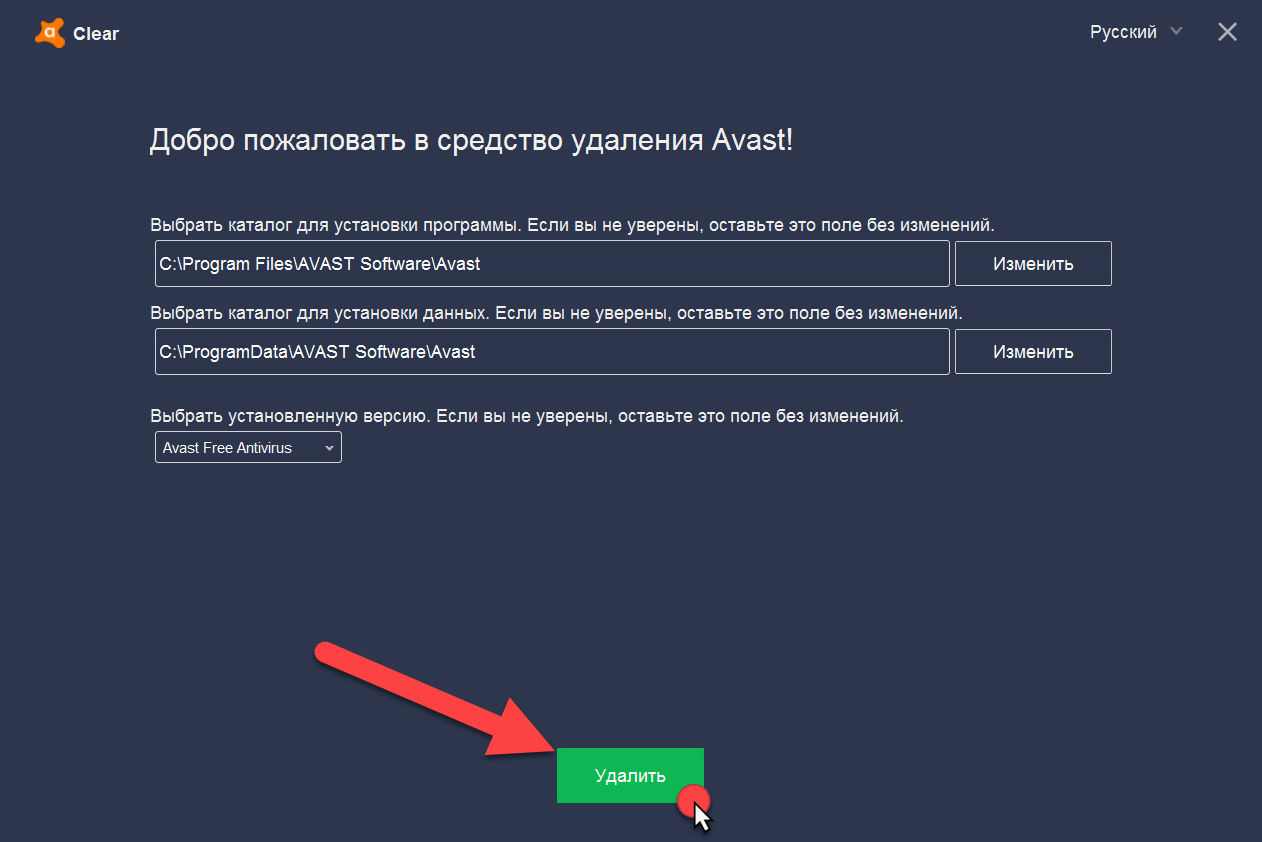 Поэтому, прежде чем продолжить устранение проблемы с ошибкой « Code 0x3 » во время процедуры установки/удаления AVAST, используйте это руководство по сканированию и удалению вредоносных программ, чтобы проверить и удалить вирусы или/ и вредоносные программы, которые могут быть запущены на вашем компьютере.
Поэтому, прежде чем продолжить устранение проблемы с ошибкой « Code 0x3 » во время процедуры установки/удаления AVAST, используйте это руководство по сканированию и удалению вредоносных программ, чтобы проверить и удалить вирусы или/ и вредоносные программы, которые могут быть запущены на вашем компьютере.
Шаг 2: Загрузите утилиту «Geek Uninstaller».
Сначала загрузите утилиту GEEK Uninstaller, чтобы удалить все установочные файлы и записи реестра AVAST.
1. Откройте в браузере веб-страницу «http://www.geekuninstaller.com/download».
2. Щелкните ссылку « Скачать бесплатно ».
3. « Сохранить » файл « geek.zip » на свой компьютер.
4. Когда загрузка будет завершена, перейдите в папку загрузки и извлеките файл « geek.zip ».
Шаг 3: Используйте утилиту «Geek Uninstaller» для удаления AVAST.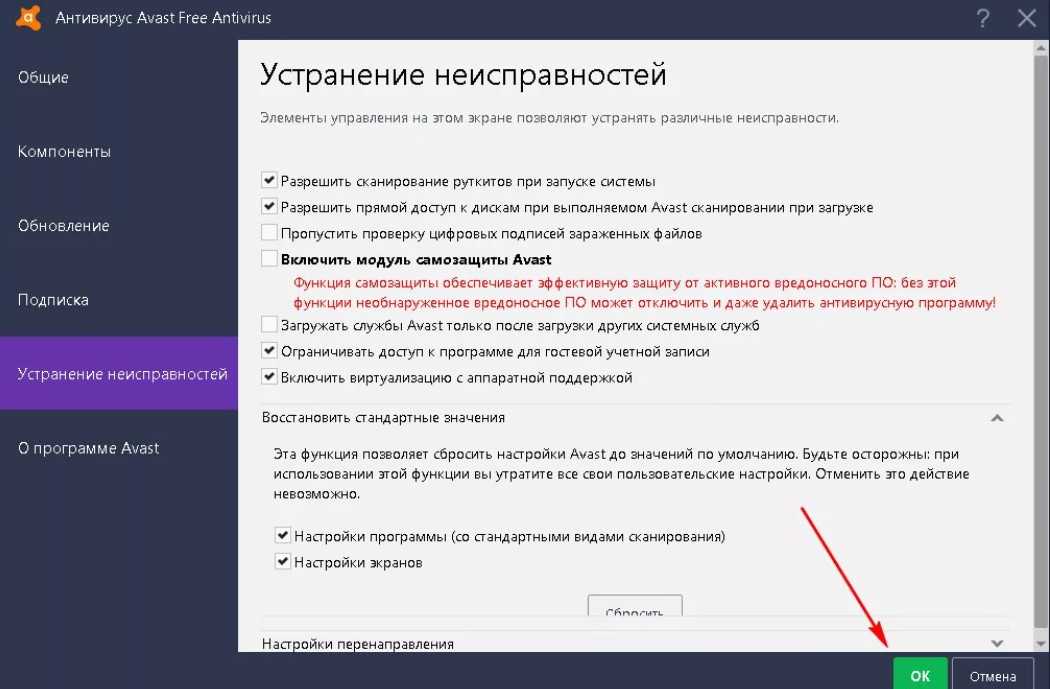
Принудительно удалите приложение AVAST Antivirus с помощью утилиты Geek uninstaller .
1. Перейдите в папку, в которую вы распаковали файл « geek.zip » на предыдущем шаге, и дважды щелкните , чтобы запустить «9Приложение 0024 geek ».
2. В утилите «Geek Uninstaller» щелкните правой кнопкой мыши на программе AVAST Free Antivirus и в раскрывающемся меню выберите « Force Removal ».
3. Нажмите » Да «, чтобы выполнить принудительное удаление.
4. На следующем экране просмотрите записи реестра, которые необходимо удалить, и нажмите « Готово », чтобы удалить их.
5. Закройте все открытые окна « Geek Uninstaller ».
6. Перейдите к следующему шагу.
Шаг 4. Запустите компьютер в безопасном режиме.
Теперь запустите Windows в безопасном режиме и запретите запуск службы AVAST и приложения AVAST вместе с Windows.
Пользователи Windows 7, Vista и XP :
- Закройте все программы и перезагрузите компьютер.
- Нажмите кнопку » F8 » во время загрузки компьютера, до появления логотипа Windows.
- Когда на экране появится « Меню дополнительных параметров Windows », с помощью клавиш со стрелками на клавиатуре выделите параметр « Безопасный режим », а затем нажмите « ENTER ».
Пользователи Windows 8 и 8.1*:
* Также работает в Windows 7, Vista и XP.
1. Нажмите « Windows » + « R », чтобы открыть диалоговое окно «Выполнить ».
2. Введите « msconfig » и нажмите Введите .
3. Перейдите на вкладку Boot и установите флажок « Safe Boot ».
4. Нажмите « OK » и перезагрузите компьютер.
Примечание: Чтобы снова загрузить Windows в « нормальный режим », вы должны снять флажок « Safe Boot », используя ту же процедуру.
Шаг 5. Отключите службу AVAST.
В безопасном режиме перейдите к службам Windows и запретите запуск службы AVAST во время запуска Windows.
1. Одновременно нажмите клавишу Windows + R , чтобы открыть окно команды « Выполнить ».
2 . В поле «Выполнить команду» введите: services.msc и нажмите Enter.
3. Дважды щелкните службу AVAST Antivirus и установите Тип запуска на Отключено .
4. Нажмите OK , чтобы применить изменения и закрыть Службы.
5. Перейдите к шагу 4. (НЕ ВЫХОДИТЕ из безопасного режима)
Шаг 6. Удалите запись запуска AVAST Antivirus.
Наконец, запретите запуск приложения AVAST Antivirus в Windows. Для этого вам необходимо удалить антивирус Avast ( avastui ) запись запуска с помощью утилиты System Configuration (msconfig).
1. Одновременно нажмите клавишу Windows + R , чтобы открыть окно команды « Выполнить ».
2 . В поле «Выполнить команду» введите: msconfig и нажмите Enter.
3. Выберите вкладку Запуск .
4. Снимите флажок Запись Avast Antivirus . (» C:\Program Files\AVAST Software\Avast\avastUI.exe» /nogui «)
5. Нажмите OK , чтобы применить изменения и закрыть утилиту System Configuration .
6. Перезагрузите компьютер при появлении запроса.
Готово! Если эта статья была для вас полезна, поддержите нас, сделав пожертвование. Даже 1 доллар может иметь для нас огромное значение в наших усилиях продолжать помогать другим, оставляя этот сайт бесплатным:
Мы нанимаем
Мы ищем технических писателей на неполный или полный рабочий день, чтобы присоединиться к нашей команде! Речь идет об удаленной должности, на которую могут претендовать квалифицированные технические писатели из любой точки мира.
